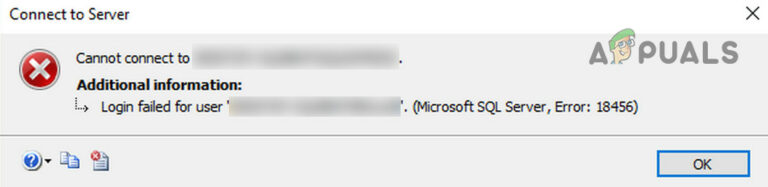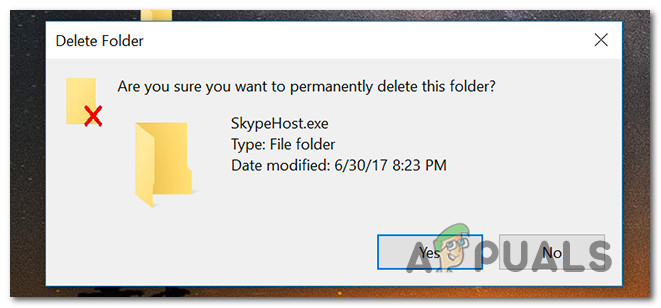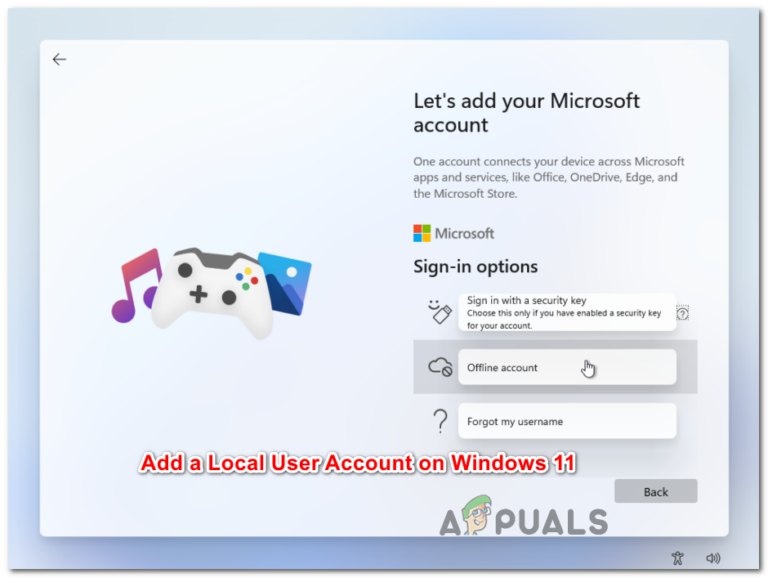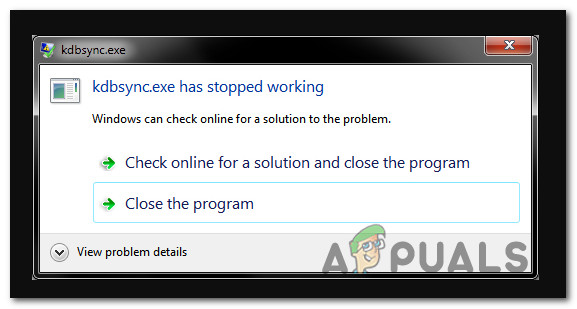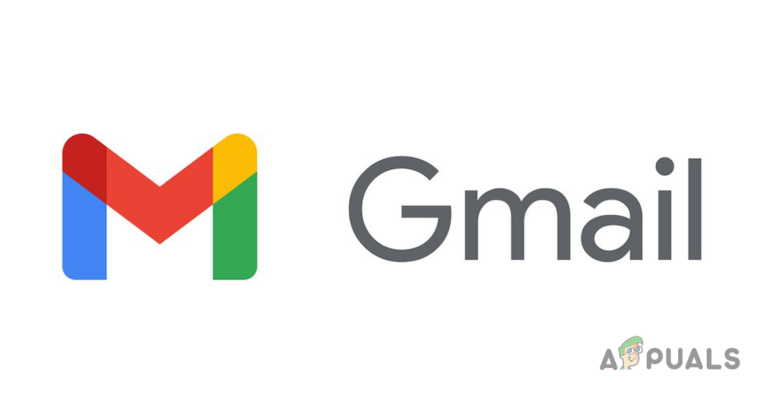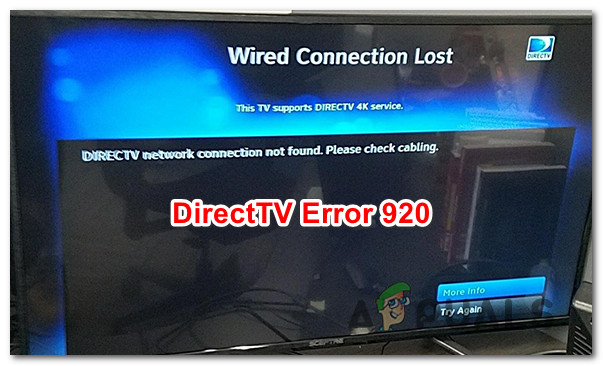Исправьте ошибку «Ваша учетная запись заблокирована» (0x80a40014) на Xbox One
Ошибка «Ваша учетная запись заблокирована» появляется, когда некоторые пользователи Xbox One пытаются войти в систему, используя свою учетную запись Microsoft на своей консоли. Сообщение об ошибке сопровождается кодом ошибки 0x80a40014. Затронутые пользователи не могут получить доступ к играм, принадлежащим в цифровой форме, или получить сохраненные игровые данные из учетной записи.
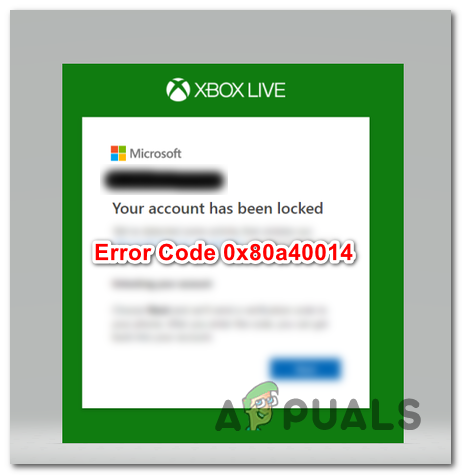
Программы для Windows, мобильные приложения, игры - ВСЁ БЕСПЛАТНО, в нашем закрытом телеграмм канале - Подписывайтесь:)
Что вызывает “Ваш аккаунт заблокирован” (0x80a40014) на Xbox One?
- Проблема с сервером Microsoft. После изучения прошлых случаев возникновения этой проблемы вполне возможно, что вы видите это сообщение об ошибке из-за проблемы на стороне сервера, которая в результате блокирует целые блоки учетных записей Microsoft из-за ложного срабатывания. В этом случае вам следует подтвердить проблему, а в случае, если действительно есть проблема с основными службами, вы переключаете консоль в автономный режим, чтобы использовать консоль (в однопользовательском режиме), пока проблема не будет устранена инженерами Microsoft.
- Локальный сбой – как было подтверждено несколькими уязвимыми пользователями, эта конкретная проблема также может возникать из-за локально сохраненного файла кэша, который обманывает операционную систему вашей консоли, заставляя полагать, что текущая учетная запись заблокирована (даже после устранения проблемы). В этом случае вы можете решить проблему, удалив локально сохраненный профиль и выполнив процедуру включения / выключения питания перед повторной загрузкой профиля обратно.
- Нарушение Microsoft ToS – эта конкретная ошибка также может появляться в случаях, когда владелец учетной записи Microsoft нарушил ToS. В большинстве случаев агрессивное поведение игрока, пиратство или фишинг заставляют Microsoft блокировать учетную запись без предварительного уведомления. Если этот сценарий применим, единственная жизнеспособная стратегия восстановления – это связаться со службой поддержки Microsoft.
- Неоднократные попытки входа в систему. Если учетная запись Microsoft, связанная с вашей консолью Xbox, была предметом повторных неудачных попыток регистрации, вполне возможно, что Microsoft заблокировала вашу учетную запись в целях безопасности. В большинстве случаев доступ будет возобновлен автоматически через 24 часа, но в противном случае обращение в службу поддержки должно помочь вам решить проблему.
Способ 1. Проверка состояния серверов Xbox Live
Оказывается, ошибка «Ваша учетная запись была заблокирована» (0x80a40014) также может возникать из-за проблемы с сервером, которая находится вне вашего контроля. Изучив проблему, мы определили, что эта проблема случалась несколько раз в прошлом.
В каждом случае Microsoft в конечном итоге подтверждала, что проблема была вызвана проблемой на сервере, которая в результате автоматически блокировала или отключала широкий спектр учетных записей Microsoft из-за ложных срабатываний. К счастью, когда бы ни возникала такая проблема, Microsoft обычно быстро объявляет о них.
Если этот сценарий применим, и вы подозреваете, что возможно имеете дело с проблемой сервера, вам следует начать с проверки официальной страницы состояния Microsoft Xbox Live (Вот). Откройте страницу состояния в браузере по умолчанию и посмотрите, не затронуты ли какие-либо службы Microsoft.
 Проверка состояния служб Xbox Live
Проверка состояния служб Xbox Live
Если вам удастся найти доказательства того, что некоторые сервисы затронуты (особенно сервисы Xbox Live Core), скорее всего, проблема находится вне вашего контроля. Вы также можете проверить официальный Страница Twitter Xbox и ищите любые объявления по этой проблеме.
В случае, если у Microsoft действительно есть проблемы с зарегистрированными учетными записями, для этой конкретной проблемы не существует надежных решений. В этом случае остается только один выбор – терпеливо ждать, пока проблема не будет решена.
Вы по-прежнему можете использовать консоль, но вам нужно переключить ее в автономный режим и ограничиться однопользовательскими играми и цифровым контентом, который уже был проверен. Следуйте приведенному ниже методу, чтобы узнать, как переключить консоль в автономный режим.
Способ 2: переключение в автономный режим
Если проблема вызвана проблемой сервера Microsoft, вы можете избежать ошибки 0x80a40014 полностью, переключив консоль в автономный режим. Несмотря на то, что вы можете избежать проверки владения, которая вызывает сообщение об ошибке, использование этого маршрута также означает, что ваша консоль будет по существу отключена от любых онлайн-функций.
Многопользовательские игры, потоковые сервисы и любые другие функции приложений, требующие подключения к Интернету, больше не будут доступны, если включен автономный режим.
Если вы понимаете последствия и хотите продолжить работу над потенциальным исправлением, вот краткое руководство по переключению консоли в автономный режим:
- Когда консоль полностью включена, нажмите кнопку Xbox на контроллере, чтобы открыть меню справочника. Затем, как только вы попадете в правильное меню, используйте вкладки вверху, чтобы перейти к окну настроек сети (Настройки> Система> Настройки> Сеть)
- Когда вам, наконец, удастся добраться до меню «Сеть», выберите меню «Настройки сети» с левой стороны. Затем в следующем окне выберите Go Offline и нажмите кнопку A на вашем контроллере, чтобы включить его. Выберите Да, когда вам будет предложено подтвердить свой выбор.
 Переход в автономный режим на Xbox One
Переход в автономный режим на Xbox One - После того, как вы доберетесь до этого места, ваша консоль должна быть уже в автономном режиме. После перезапуска консоли процесс входа в локальный профиль должен завершиться без «Ваша учетная запись была заблокирована» (0x80a40014).
Если проблема не была применима или вы все еще сталкиваетесь с той же ошибкой «Ваша учетная запись была заблокирована» (0x80a40014), перейдите к последнему исправлению ниже.
Способ 3: удаление профиля и выключения и включения питания консоли Xbox
Как было подтверждено несколькими уязвимыми пользователями, проблема также может возникать локально из-за локально сохраненного файла кэша, который обманывает операционную систему вашей консоли, заставляя думать, что учетная запись заблокирована, даже не проверяя сервер Microsoft.
Некоторым затронутым пользователям, которые также столкнулись с проблемой локально, удалось решить проблему, удалив профиль из консоли, выполнив процедуру выключения и повторной загрузки черного профиля в систему.
Вот краткое руководство по выполнению этого на консоли Xbox One:
- Откройте консоль Xbox One и нажмите меню Xbox на контроллере, чтобы открыть меню справочника. Как только вы увидите его, перейдите в «Настройки»> «Все настройки» и нажмите кнопку «А», чтобы получить к нему доступ.
 Открытие всех настроек – Xbox
Открытие всех настроек – Xbox - Как только вам удастся попасть в меню настроек, перейдите на вкладку Аккаунты. Затем перейдите к правой стороне и выберите «Удалить учетные записи», прежде чем нажимать кнопку «А», чтобы получить к нему доступ.
 Доступ к меню «Удалить учетные записи»
Доступ к меню «Удалить учетные записи» - В следующем меню выберите учетную запись (профиль), которую вы хотите удалить, и подтвердите процесс удаления при следующем запросе.
- После этого выйдите из меню настроек и вернитесь на главную панель инструментов.
- Нажмите кнопку Xbox (на консоли, а не на контроллере) и удерживайте ее нажатой около 10 секунд или до тех пор, пока не увидите, что передний светодиодный индикатор перестанет мигать.
 Выполнение полной перезагрузки
Выполнение полной перезагрузки - После того, как вы отпустите кнопку питания, подождите не менее одной минуты, прежде чем снова включать консоль. Это гарантирует, что силовые конденсаторы полностью разряжены и что процедура включения / выключения питания завершена успешно. В качестве дополнительного шага вы также можете физически отсоединить кабель питания от электрической розетки и подождать пару секунд, прежде чем снова подключить его.
- Традиционно запустите консоль и следите за начальными экранами. Если вы видите, что начальный Xbox запускает анимацию, примите это как подтверждение того, что процедура включения / выключения питания прошла успешно.
 Xbox One Стартовая анимация
Xbox One Стартовая анимация - После того, как консоль загрузится, попробуйте снова войти в свою учетную запись Microsoft и посмотреть, решена ли теперь проблема.
Если та же самая ошибка «Ваша учетная запись была заблокирована» (0x80a40014) по-прежнему возникает при попытке войти в систему с использованием учетной записи Microsoft, перейдите к следующему способу ниже.
Способ 4: обратитесь в службу поддержки Xbox
Если ни одно из возможных исправлений, приведенных выше, не позволило вам найти причину, по которой ваша учетная запись была ограничена, единственное действенное решение на данный момент – обратиться в службу поддержки Xbox.
Если вы не хотите ждать, вы можете начать с контакта с виртуальным агентом. Укажите сообщение об ошибке и код ошибки, и вам будет предложен ряд шагов по устранению неполадок, которые вы должны выполнить, чтобы решить проблему. Чтобы начать, перейдите по этой ссылке (Вот) и нажмите Задать вопрос.
Если вы не возражаете против времени ожидания, вы можете связаться с живым агентом Microsoft, который с радостью рассмотрит вопрос для вас.
Но имейте в виду, что поддержка по телефону очень медленная и работает по фиксированному графику. Если ваш часовой пояс на самом деле не совместим с PT, лучшим выбором будет использование опции чата (доступно 24/7).
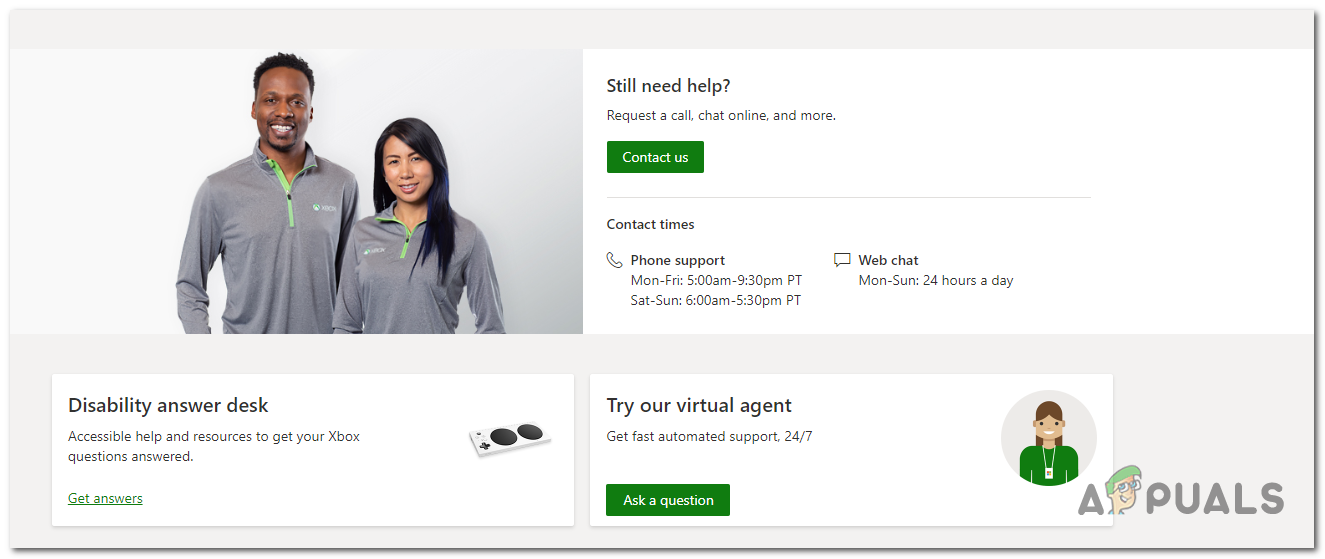 Обращение в службу поддержки Microsoft Xbox
Обращение в службу поддержки Microsoft Xbox
Чтобы начать, просто нажмите «Связаться с нами», затем выберите «Учетная запись и профиль» в списке доступных опций. Тогда в разделе В чем проблема? выберите «Я не могу войти в Xbox Live» и нажмите «Далее», чтобы продолжить.
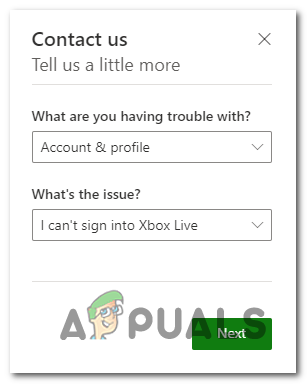 Открытие заявки в службу поддержки на Xbox Live
Открытие заявки в службу поддержки на Xbox Live
Затем в следующем окне нажмите «Получить помощь по вопросам входа в систему» и выберите предпочтительный способ начать расследование службы поддержки в своей учетной записи.
Программы для Windows, мобильные приложения, игры - ВСЁ БЕСПЛАТНО, в нашем закрытом телеграмм канале - Подписывайтесь:)

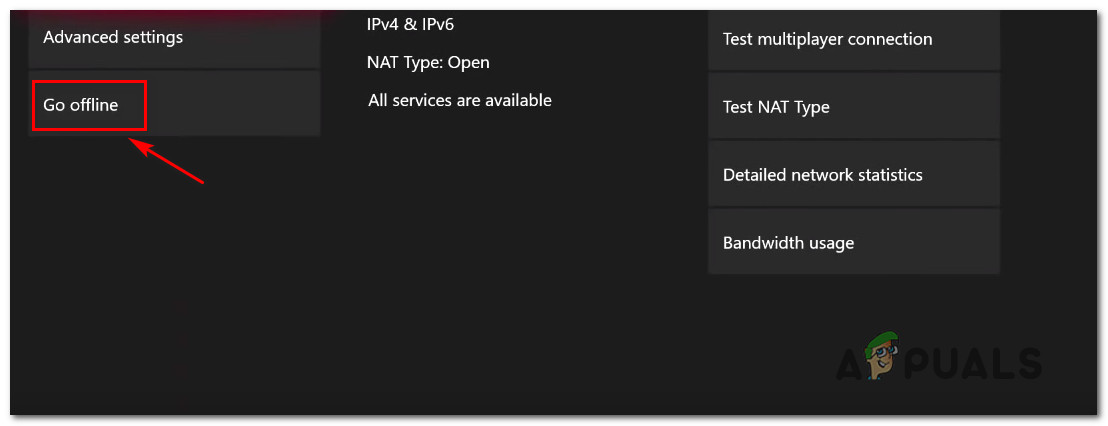 Переход в автономный режим на Xbox One
Переход в автономный режим на Xbox One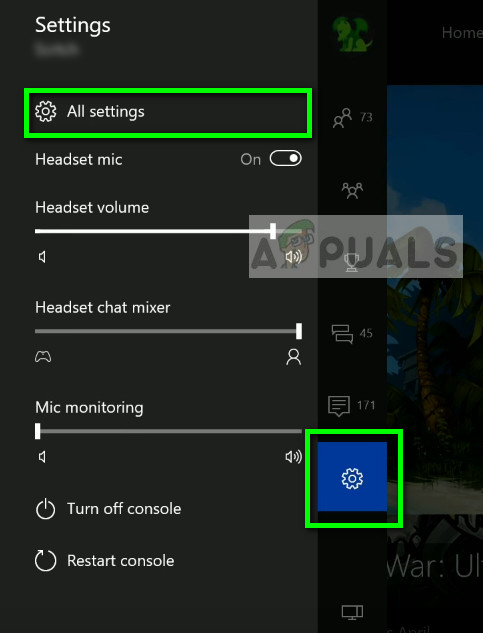 Открытие всех настроек – Xbox
Открытие всех настроек – Xbox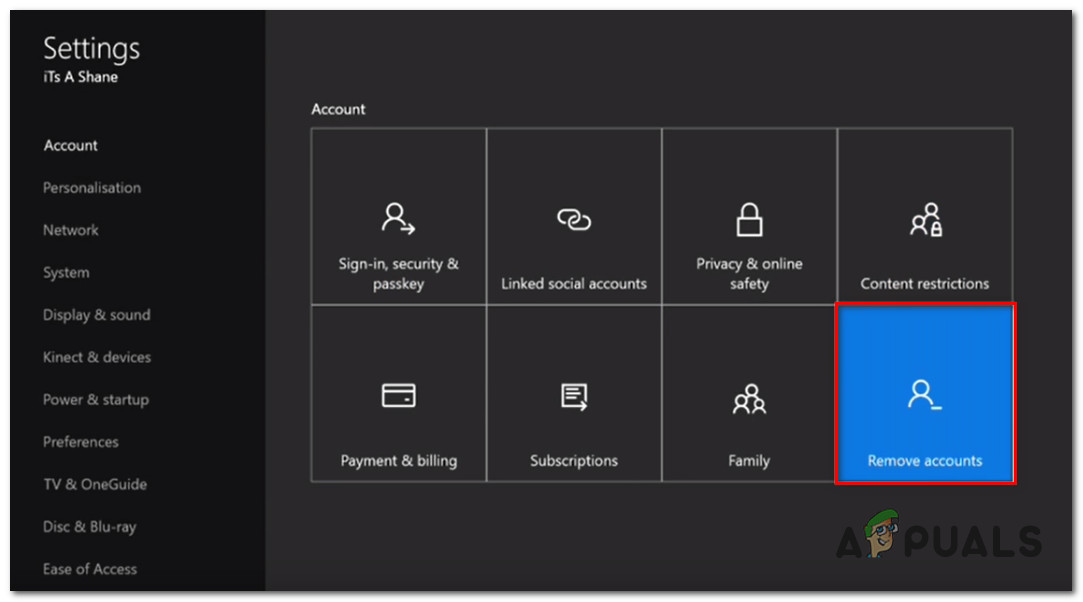 Доступ к меню «Удалить учетные записи»
Доступ к меню «Удалить учетные записи» Выполнение полной перезагрузки
Выполнение полной перезагрузки Xbox One Стартовая анимация
Xbox One Стартовая анимация